Aug 14, 2025 • Categoría: Soluciones para discos duros • Soluciones probadas
Sabemos que la CPU es el cerebro de una computadora. Sin embargo, no todos saben que si bien la CPU es el cerebro para el funcionamiento de una computadora, el disco duro es el cuerpo de la misma. Es imposible que la mente sea útil sin el cuerpo, y esto es de lo que trata este artículo. ¿Qué pasa si la pc no se detecta su disco duro interno? Es posible que algunos de ustedes simplemente reinicien el sistema, mientras que a otros les gustaría reinstalar el software. Aquí, echamos un vistazo a los factores que están detrás del escenario en el que no se detecta el disco duro y cómo resolver este problema.
En general, un puerto ATA o SATA está configurado para la detección automática. Si te encuentras que el BIOS del sistema no detecta tu disco duro, se pueden utilizar los siguientes pasos (no en un orden particular) para aislar el problema.
- Parte 1:Disco Duro No Habilitada en el BIOS
- Parte 2: Cables Defectuosos dentro de la Placa Base
- Parte 3: ¿Cómo recuperar datos de un disco duro no detectado?
Unidad no Habilitada en el BIOS
Para acceder al BIOS de tu sistema, debes conocer la configuración de tu dispositivo. Los diferentes sistemas tienen un método diferente para acceder al BIOS. Cada sistema muestra un breve mensaje acerca de cómo ingresar a la configuración del sistema poco después de que se enciende la alimentación. La configuración del sistema a menudo se denomina "˜BIOS del Sistema" o "˜Configuración CMOS".
Si no se detecta el disco duro, podría deberse a que está apagado en la configuración del sistema. Hay algunos fabricantes de tarjeta madre que tienden a deshabilitar los puertos no utilizados en el BIOS de forma predeterminada. Uno tiene que ingresar al BIOS para verificar su estado actual.
Si no se detecta un segundo disco duro después de estar conectado, es posible que deba habilitarse encendiéndolo en el BIOS.
Acceso a BIOS en Windows 10:
Las últimas versiones de Windows vienen con una mayor velocidad de procesamiento y, por lo tanto, presionar una tecla en el arranque no puede resultar útil. Por lo tanto, no puedeS ingresar al BIOS; Te recomendamos que sigas los pasos dados para acceder al BIOS si no se detecta el disco duro.
- Comienza navegando a la configuración. Hacer clic en el icono del menú de inicio puede ayudarte a llegar allí.

- Luego debes seleccionar Actualización y Seguridad.

- Muevete a "˜Recuperación" desde el menú de la izquierda.

- Luego debes hacer clic en "Reiniciar" debajo del inicio avanzado. Esto reinicia tu computadora a un menú especial.

- Elige solucionar problemas.
- Muévete a las opciones avanzadas.
- Selecciona la configuración de firmware UEFI y finalmente haz clic en Reiniciar.
Cables Defectuosos dentro de la Placa Base:
Existe la posibilidad de que los cables dentro de la placa base se hayan dañado y, por lo tanto, no se detecte tu disco duro. Puedes comenzar inspeccionando las conexiones de la placa base y el disco duro en busca de pines desalineados o doblados. Ten en cuenta que los cables de datos plegables, engarzados, pellizcados o arrugados a menudo son responsables de que los cables se rompan dentro del aislamiento. Sin embargo, en el mismo escenario, el exterior del cable parecería normal. Si no estás seguro del estado de tu cable de datos, te recomendamos que lo reemplaces.
El BIOS se asegurará de que el disco duro no se detecte si el cable de datos está dañado o la conexión es incorrecta.
A menudo, hay ciertos cables ATA que pueden hacer caer tu conexión. Uno puede verificar el estado de sus cables SATA y asegurarse de que estén bien conectados a la conexión del puerto SATA.
Si reemplazar el cable no hace que cese el problema, el problema en el que no se detecta el disco duro se encuentra en otro lugar.
No se detecta el disco duro ya que la unidad no gira:
Esto puede surgir cuando la unidad no recibe suficiente potencia o un nivel de potencia insuficiente para funcionar y, por lo tanto, no gira. Puedes verificar este problema realizando los siguientes pasos:
- Apaga la computadora
- Accede a la caja de la computadora y retira el cable de datos del disco duro. Esto asegurará que cualquiera de los comandos de ahorro de energía que se envían haya cesado.
- Vuelve a encender el sistema y verifica si el disco duro está girando. Uno puede sentir una ligera vibración al tocar el disco duro, y si la vibración no está allí, el disco duro no se detecta o no se inicia.
Si no puedes determinar si la unidad está girando o no mientras reparas el escenario donde no se detecta el disco duro, estos son algunos pasos:
- Arranca la computadora e intenta detectar algo de ruido.
- Apaga el sistema.
- Desconecta el cable de alimentación del sistema.
- Retira el cable de alimentación cuando no se detecte el disco duro o el disco duro que estás intentando reparar.
- Vuelve a conectar el cable de alimentación al sistema mismo.
- Luego debes iniciar el sistema para verificar si el sonido del disco duro es audible.
- Volver a conectar el disco duro debería ayudarte a captar algo de ruido.
- Cambia los cables de alimentación con un dispositivo como un CD o DVD externo para garantizar que el cable no esté defectuoso.
- Verifica la fuente de alimentación en la computadora. Esto te ayuda a determinar si hay suficiente energía eléctrica para operar las unidades y dispositivos que se utilizan dentro del sistema.
- Luego debes conectar tu unidad a un sistema diferente.
- Por favor ssegúrate de conectar la unidad en un puerto SATA-USB si es posible, y verifica si el escenario donde no se detecta el disco duro es fijo.
Si esto no soluciona el problema, es posible que debas ponerte en contacto con el fabricante.
Video Tutorial: 5 Soluciones para Disco Local No Aparece
¿Cómo Recuperar Datos de un Disco Duro No Detectado?
Algunos usuarios han perdido sus archivos y carpetas importantes debido al disco duro no reconocido. Y están ansiosos por recuperar los datos. Aquí, si se ha encontrado con el mismo problema, puede descargar Wondershare Recoverit software de recuperación de datos en su computadora Windows o Mac. Solo si sus datos no está sobrescrto, puede recuperar las fotos, videos, audios, correos electrónicos y documentos del disco duro inmediato.
Estas son las características de Recoverit Advanced:
- Recupera más de 1000 formatos de archivo con una tasa alta de éxito.
- Crea un disco de arranque para recuperar datos de una computadora bloqueada.
- Repara videos dañados, fragmentados o dañados.
Descarga el programa y sigue los pasos para recuperar tus datos
Paso 1 Seleccione el disco duro

Paso 2 Escanear el disco

Paso 3 Vista previa y recuperación de archivos
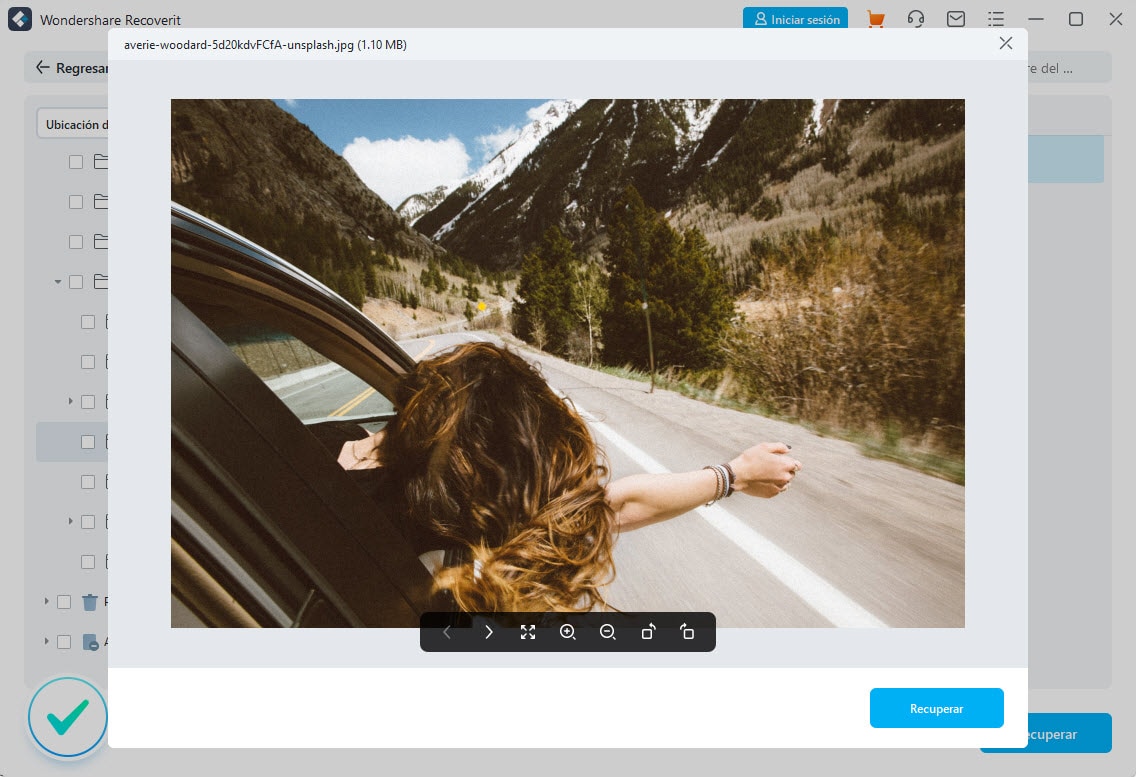
Conclusión
El caso en el que no se detecta el disco duro es un problema de hardware y requiere que tengas comprensión sobre el BIOS. Al usar Windows 10, la accesibilidad del BIOS puede parecer difícil y, por esa misma razón, he adjuntado los pasos que se pueden seguir para llegar al BIOS cuando no se detecta el disco duro. Windows 10 ha estado causando algunos problemas a los propietarios de disco duro y, por lo tanto, hemos enumerado una serie de métodos para que puedas comenzar.

Tu Sotware de Recuperación de Disco Duro Seguro y Confiable
- Recupera archivos perdidos o eliminados, fotos, audio, música, correos electrónicos de cualquier dispositivo de almacenamiento de manera efectiva, segura y completa.
- Admite la recuperación de datos de la papelera de reciclaje, disco duro, tarjeta de memoria, unidad flash, cámara digital y videocámaras.
- Admite la recuperación de datos por eliminación repentina, formateo, corrupción del disco duro, ataque de virus, bloqueo del sistema en diferentes situaciones.
Problemas de disco duro
- Recuperar disco duro
- 1.Recuperar disco duro formateado
- 2.Recuperar disco duro dañado
- 3.Recuperar disco duro gratis
- 4.Recuperar disco no detectado
- Reparar disco duro
- 1.Reparar sectores defectuosos
- 2.Restaurar disco duro a máxima capacidad
- 3.Reparar datos de disco duro
- Formatear disco duro
- Consejos para disco duro





Alfonso Cervera
staff Editor